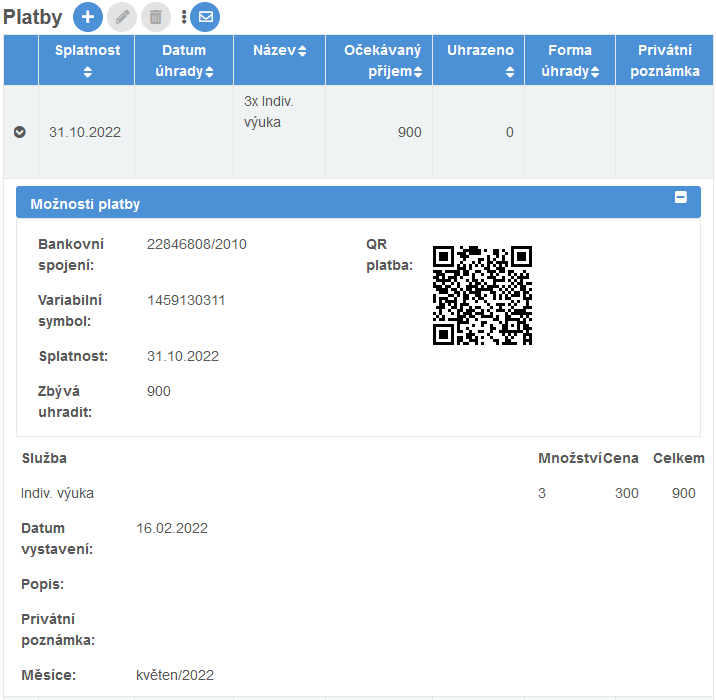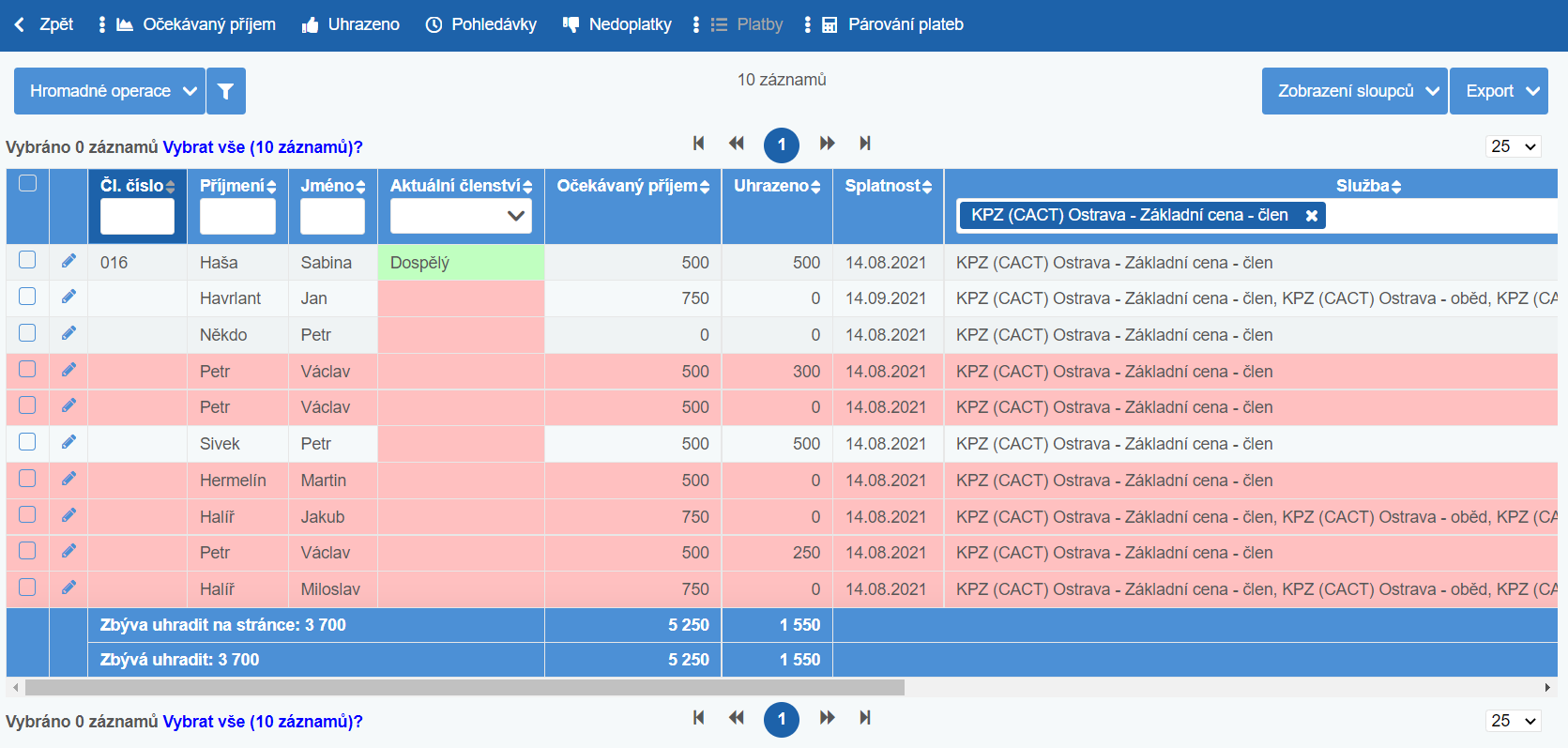Ekonomika
Správa pohledávek
Základní jednotkou ekonomiky jsou v systému Pohodlne.info platby, neboli pohledávky od osob nebo institucí.
S pohledávkami se setkáte ve všech modulech systému. Podle splatnosti nebo stavu úhrady ovlivňují zobrazení záznamů.
|
Potřebujete evidovat pouze úhrady? Modul pohledávek (očekávaných plateb) je možné vypnout. U osob pak budete zaznamenávat pouze přijaté platby. Pro více informací se obraťte na technickou podporu. |
Detail pohledávky
Při vytváření nové platby nebo zobrazení/editaci existující platby v Detail osoby → Členství a platby vidíte kompletní náhled pohledávky se všemi jejími vlastnostmi.
V záhlaví každé pohledávky můžete nalézt volbu účelu pohledávky, která může zahrnovat tyto možnosti:
-
Služby - pohledávka za služby ke členství
-
Ostatní
-
Za událost - pohledávky za událost - tato možnost se zobrazuje v případě, že je zvolená osoba účastníkem události
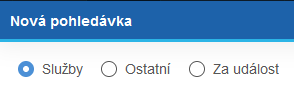
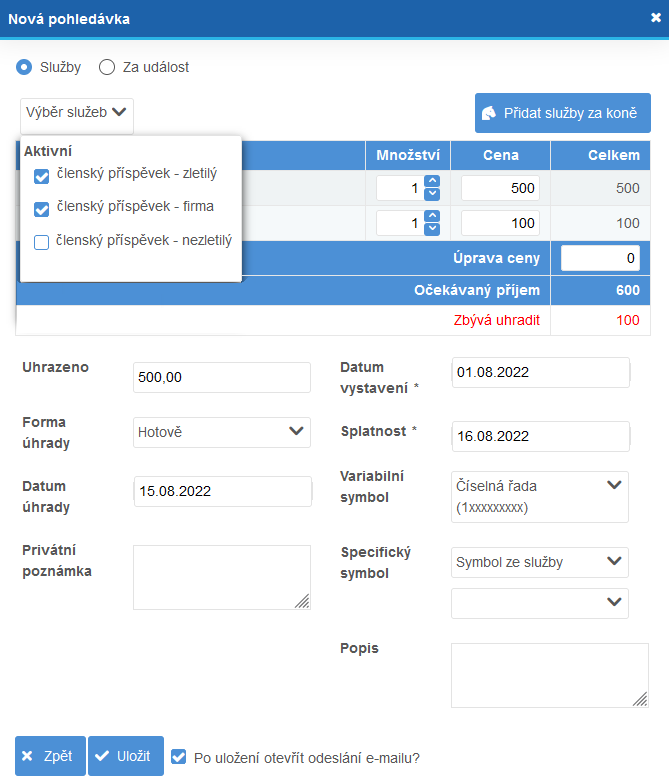
Každá platba má několik vlastností rozdělených do částí informace k pohledávce a informace k úhradě:
-
Pohledávka a její obsah
-
Očekávaný příjem - vypočítaný podle jednotlivých položek, množství a ceny.
-
Datum vystavení - datum vzniku pohledávky.
-
Splatnost - nejzazší datum splatnosti.
-
Variabilní symbol - automaticky generovaný VS pro snadnou identifikaci platby.
-
Specifický symbol - automaticky generovaný SS.
-
Popis - libovolný popis pohledávky, který je viditelný i ve výzvě k platbě.
-
volitelně Měsíce - značení měsíců, na které je vázána pohledávka - pokud využíváte měsíční ekonomiku.
-
-
Detaily úhrady
-
Uhrazeno - částka, která byla doposud přijata.
-
Forma úhrady - výběr z přednastavených metod platby.
-
Datum úhrady - datum uhrazení pohledávky nebo její části.
-
Privátní poznámka - libovolná poznámka k úhradě, která je viditelná pouze v manažerské sekci.
-
|
Nastavte si vlastní způsoby úhrady v menu Administrace → Číselníky → Forma úhrady. Více informací v kapitole Forma úhrady. |
Podle místa vzniku může mít dále pohledávka vazbu na:
-
členství a další poplatky spojené s členstvím,
-
vlastněný objekt (poplatek vázaný na psa, koně),
-
událost,
-
nezávislá pohledávka bez další vazby.
Platební symboly
Variabilní a specifický symbol je možné generovat podle vašich potřeb. Na výběr jsou možnosti:
-
ručně zadaná hodnota,
-
dle členského čísla,
-
dle rodného čísla,
-
dle obsahu pohledávky podle definice v Administrace → Členství a služby → Služby → Specifický symbol,
-
automaticky generované číslo s prefixem,
-
IČ instituce (pouze u plateb pro instituce),
-
vlastní přednastavený symbol.
|
Ve výchozím nastavení se symboly nastavují pro VS jako automaticky generované číslo s prefixem a pro SS dle obsahu pohledávky. Toto nastavení můžeme na vyžádání změnit. Prefix u automaticky generovaného čísla nebo vlastní přednastavený symbol vám také můžeme nastavit na vyžádání. |
-
dle data události
-
automaticky generované číslo s prefixem,
-
automaticky generované číslo s prefixem jen pro konkrétní událost,
-
vlastní přednastavený symbol.
|
Ve výchozím nastavení se symboly nastavují pro VS dle data události a pro SS bez hodnoty. Toto nastavení lze definovat pro každou událost zvlášť v Definici události → Ceník → Možnosti platby. Prefix u automaticky generovaného čísla nebo vlastní přednastavený symbol vám také můžeme nastavit na vyžádání. |
|
Automatické párování plateb se řídí platebními symboly u plateb. Pokud párování využíváte, je žádoucí, aby byl VS nebo SS unikátní pro každou pohledávku. Doporučujeme využít automaticky generované číslo u ostatních plateb a dle data události pro platby za událost. |
Vznik pohledávky
Pohledávka může vznikat automaticky nebo ručně.
-
Automaticky generované platby
-
při vyplnění on-line registrace na událost,
-
při nákupu vstupenek na událost,
-
-
Ručně vytvářené platby
-
hromadně v modulu Ekonomika a Události,
-
jednotlivě v Detailu osoby.
-
|
Při automatickém vzniku pohledávek je na kontaktní e-mail odeslána Výzva k platbě pro nejbližší pohledávku. Výzvu k platbě a také další e-maily jako připomínka splatnosti, upomínka nebo přehled plateb můžete zaslat z Detail osoby → Členství a platby nebo Detail osoby → Události → Platby. |
Ruční založení pohledávky
Pohledávku je možné vytvořit na několika místech v systému.
- Modul Ekonomika
-
V menu Ekonomika → Hromadné operace → Vytvořit pohledávky můžete hromadně založit pohledávky pro vybrané osoby. Tuto možnost využijete pro zadání členských poplatků a dalších služeb a také pro nezávislé pohledávky.
- Modul Události
-
V menu Události můžete založit platby účastníkům vybrané události. Více se dozvíte v kapitole Ekonomika události.
- Detail osoby
-
V detailu osoby v záložce Členství a platby a záložce Události → Platby můžete vytvořit novou platbu pomocí ikony

Uhrazení pohledávky
Pohledávka může být uhrazena automaticky nebo ručně.
-
Automatické uhrazení
-
při párování plateb,
-
při on-line platbě prostřednictvím platební brány,
-
-
Ručně zadaná úhrada
-
hromadně v modulu Ekonomika a Události,
-
jednotlivě v detailu osoby.
-
|
Při automatickém uhrazení pohledávek je na kontaktní e-mail odeslána Akceptace platby. Při ručním zadání úhrady v Detailu osoby můžete odeslat akceptaci platby či jiný e-mail zatržením možnosti Po uložení otevřít odeslání e-mailu?. Jako výchozí je nastavena volba odeslání akceptace platby. |
Podle stavu úhrady se platba zobrazuje s jedním z těchto stavů:
-
Uhrazeno - pohledávka je uhrazena, výše úhrady je shodná s očekávaným příjmem,
-
Přeplatek - pohledávka je uhrazena, výše úhrady je vyšší než očekávaný příjem,
-
Částečně uhrazeno - pohledávka není uhrazena, výše úhrady je nižší než očekávaný příjem,
-
Neuhrazeno - pohledávka není uhrazena.
Ruční změna uhrazení pohledávky
Pro uhrazení pohledávky je potřeba v platbě změnit uhrazenou částku. Platba pak automaticky podle výše úhrady přejde do stavu Uhrazeno, Částečně uhrazeno nebo Přeplatek.
- Modul Ekonomika
-
Hromadně lze provést uhrazení plateb v menu Ekonomika → Platby → Hromadné operace → Změnit parametry platby. V tomto modulu je možné editovat veškeré pohledávky včetně těch za událost.
- Modul Události
-
Na vybrané události v záložce Platby účastníků → Hromadné operace → Změnit parametry platby můžete editovat pohledávky k dané události.
- Detail osoby
-
V detailu osoby v záložce Členství a platby a záložce Události → Platby můžete editovat vybranou platbu pomocí ikony

|
Pokud byla pohledávka uhrazena na více částí a chcete tuto informaci zachovat, například u pohledávek uhrazených částečně peněžním plněním a částečně barterem (nepeněžně), doporučujeme pohledávku podle výše úhrady rozdělit na dvě a u každé evidovat jiný způsob uhrazení. |
Měsíční ekonomika
Měsíční ekonomika slouží k zaznamenání měsíčních plateb, tedy plateb vztahujících se k jednotlivým měsícům.
Zadání měsíční platby
Při zadání nové měsíční poledávky vyberte službu, za kterou platbu vystavujete. Podle nastaveného množství zvolené služby se automaticky upraví cena pohledávky. Pak označte měsíce, za které má být pohledávka vystavena a uložte.
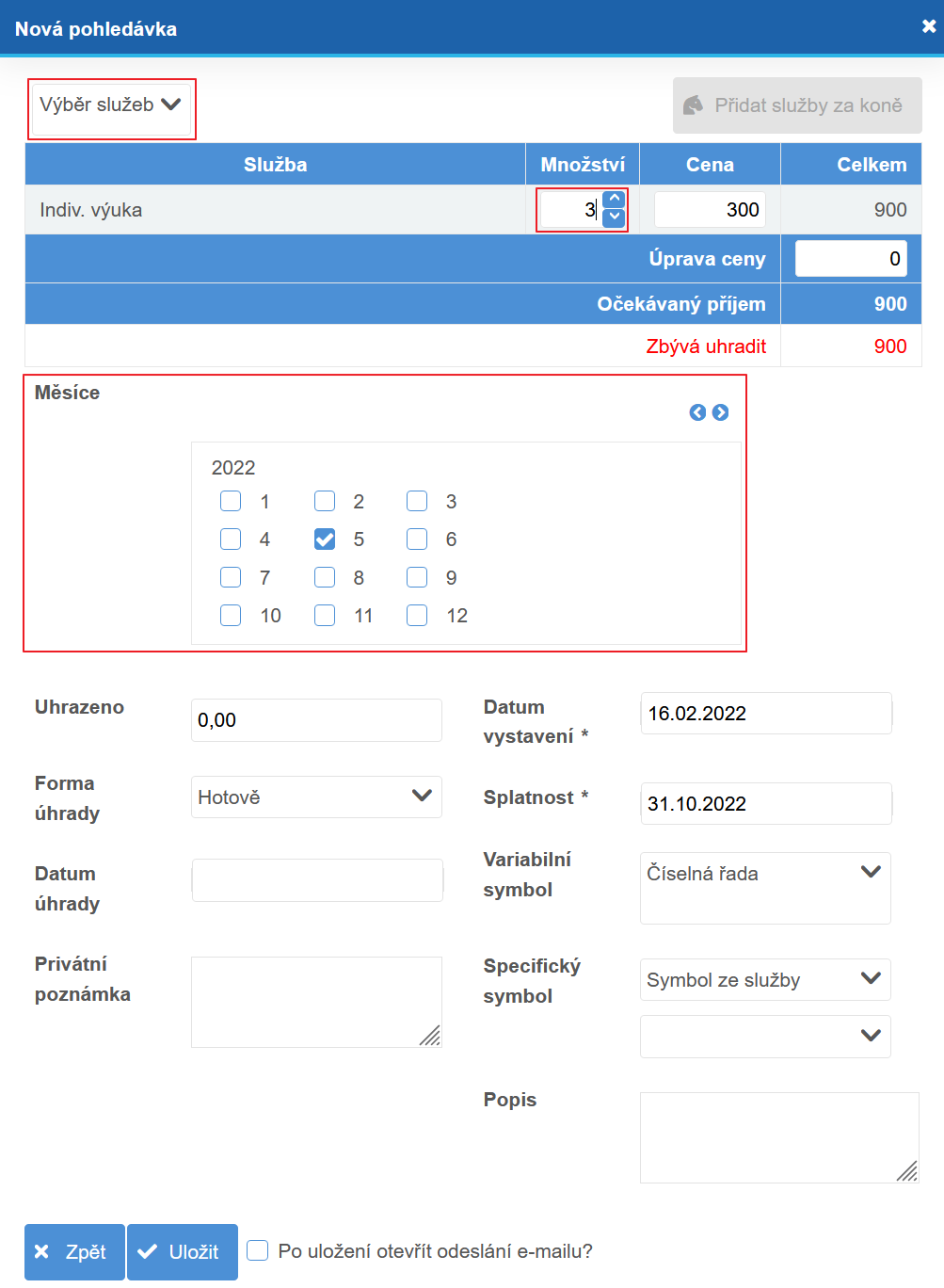
Zobrazení přehledů
Menu Ekonomika poskytuje pohled na osoby vedené v systému z pohledu financí.
|
Pokud využíváte automatické načítání úhrad z účtu vedeného u Fio banky, můžete využít modul Transparentní účet, který slouží k nahlížení na pohyby na účtu spolku v členské sekci. Pro více informací se obraťte na technickou podporu. |
Základní tabulka zobrazuje seznam osob s informacemi o jejich platbách a pohledávkách.
Ve výchozím zobrazení všech přehledů je vybrán aktuální kalendářní rok. Nastavení můžete změnit kliknutím na tlačítko rozšířený filtr  , který umožňuje také vyhledání plateb například pro zvolené členy, časové období, formu úhrady, věkovou kategorii či data splatnosti/úhrady.
, který umožňuje také vyhledání plateb například pro zvolené členy, časové období, formu úhrady, věkovou kategorii či data splatnosti/úhrady.
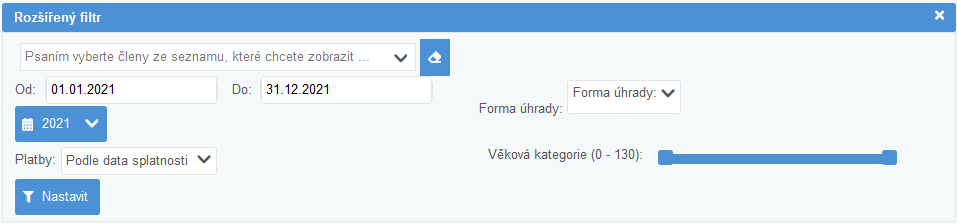
Ve spodní části tabulky se nachází celkový součet hodnot zobrazených na stránce a celkový součet všech hodnot.
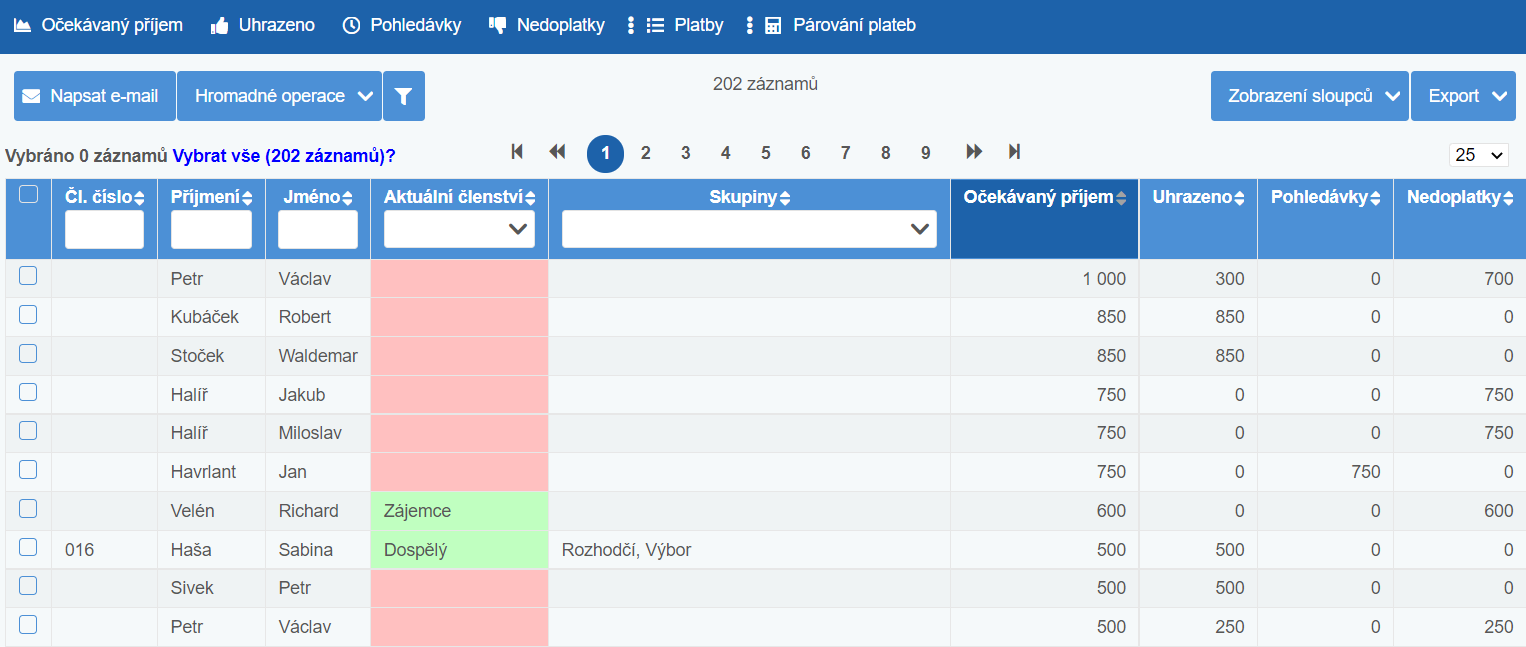
Ve výchozím zobrazení jsou k dispozici sloupce:
-
Očekávaný příjem - celková výše pohledávek,
-
Uhrazeno - uhrazené částky,
-
Pohledávky - neuhrazené částky z pohledávek před splatností,
-
Nedoplatky - neuhrazené částky z pohledávek po splatnosti.
Očekávaný příjem
V Ekonomika → Očekávaný příjem můžete zobrazit přehled všech osob, u kterých evidujete pohledávky, ve větším detailu. Ve spodní části tabulky je zobrazen součet hodnot na stránce a celkový součet všech hodnot.
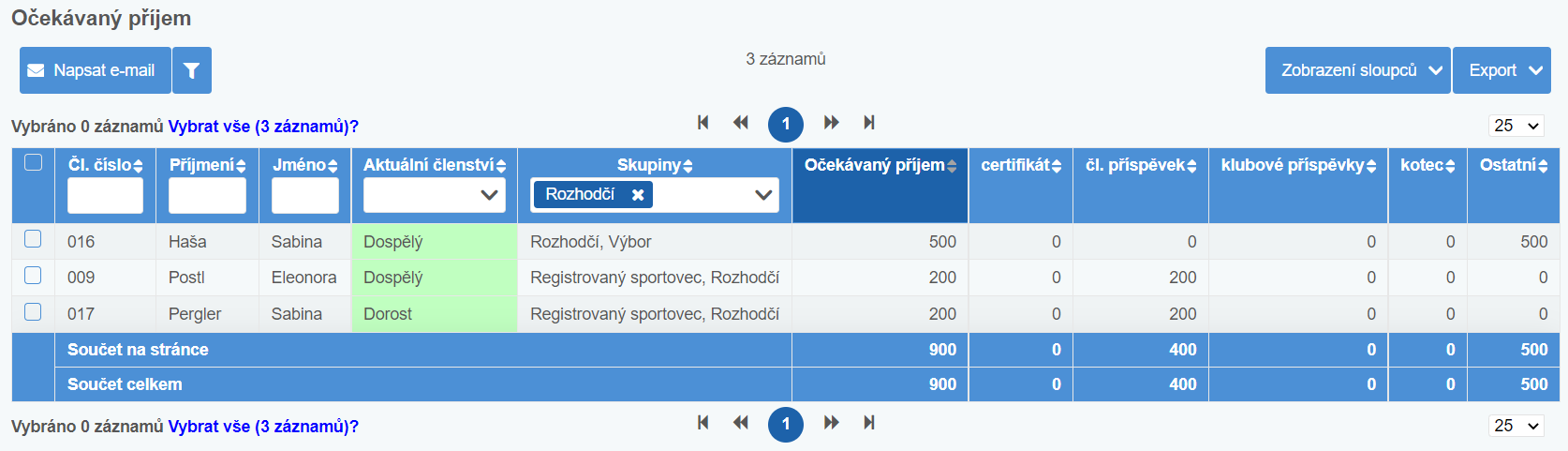
V nastavení sloupců upřesníte, které sloupce chcete u jednotlivých záznamů zobrazit.
V případě, že při založení pohledávek vyplňujete, zda se bude jednat o peněžní nebo nepeněžní plnění (např. barter), můžete si očekávané příjmy zobrazit přidáním sloupců:
-
Peněžní,
-
Nepeněžní.
Dále můžete přehled pohledávek u jednotlivých osob rozpadnout na:
-
jednotlivé členské poplatky,
-
příjmy za Události,
-
Ostatní - pohledávky za jiné služby.
Uhrazeno
V Ekonomika → Uhrazeno je zobrazen přehled všech osob, u kterých evidujete uhrazené pohledávky. Ve spodní části tabulky je zobrazen součet hodnot na stránce a celkový součet všech hodnot.
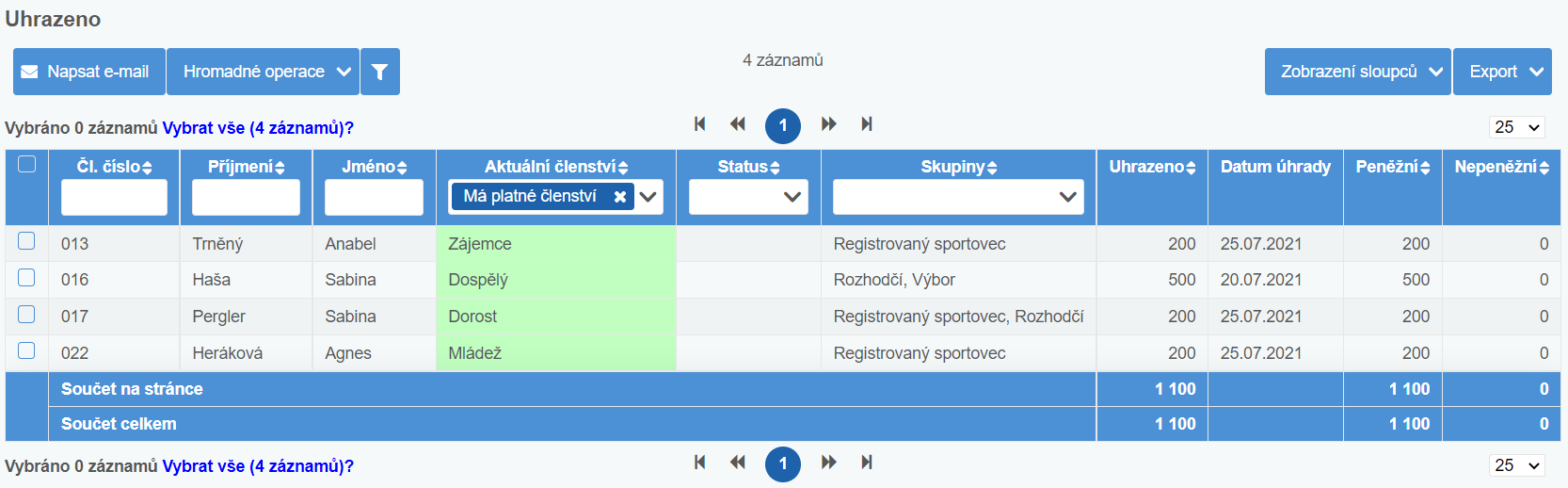
Částky podle zadaného způsobu úhrady zobrazíte v sloupcích:
-
Peněžní,
-
Nepeněžní.
Měsíční platby
V případě, že používáte měsíční ekonomiku, tj. evidujete platby vztahující se k jednotlivým měsícům, máte k dispozici menu Ekonomika → Měsíční platby.
Přehled zobrazuje všechny osoby, u kterých evidujete měsíční platby. U každé osoby naleznete informaci, za které měsíce má evidovány pohledávky.
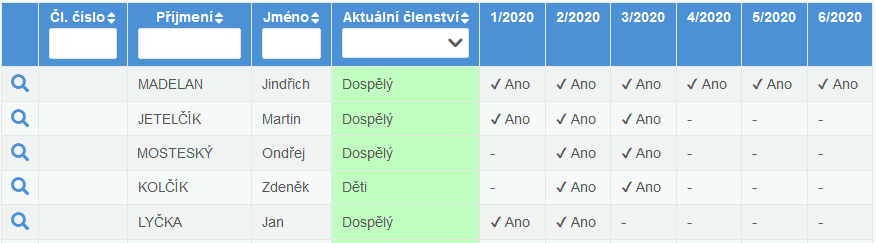
Pohledávky
V Ekonomika → Pohledávky je zobrazen přehled všech osob, u kterých evidujete neuhrazené pohledávky před splatností. Ve spodní části tabulky je zobrazen součet hodnot na stránce a celkový součet všech hodnot.
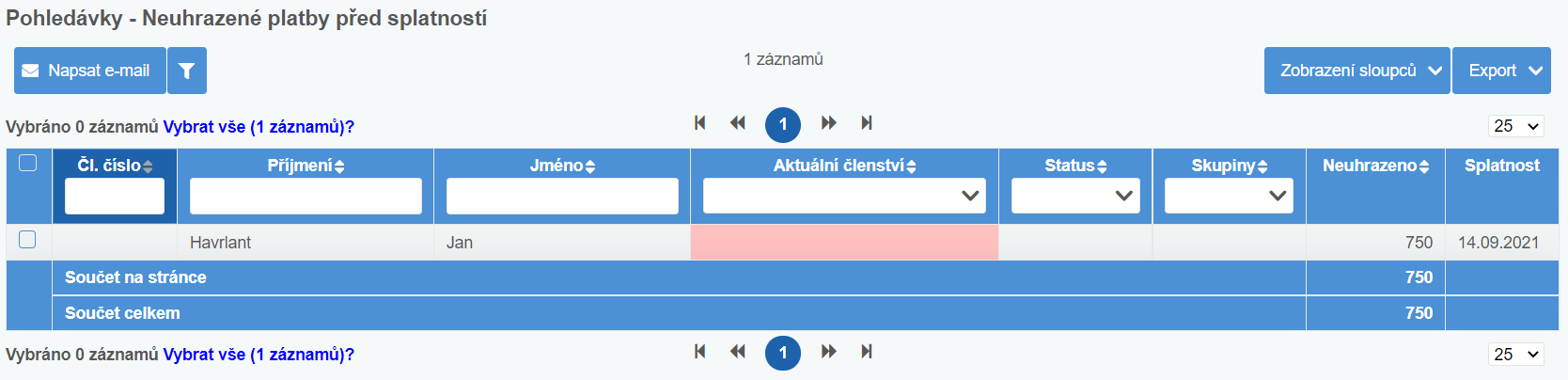
|
Oslovte osoby s pohledávkami před splatností. Z modulu Ekonomika můžete odeslat e-mail vybraným osobám kliknutím na možnost Napsat e-mail a dvojklikem na šablonu Výzva k platbě nebo Připomínka splatnosti. Do těla e-mailu se automaticky doplní údaje pro všechny odpovídající pohledávky. E-mail můžete zaslat také z Detail osoby → Členství a platby nebo Detail osoby → Události → Platby po zvolení konkrétní pohledávky a kliknutí na ikonu |
Splatnost pohledávek můžete editovat přes Hromadné operace → Změnit parametry platby.
Nedoplatky
V Ekonomika → nedoplatky se zobrazuje přehled všech osob, u kterých evidujete neuhrazené pohledávky po splatnosti. Ve spodní části tabulky je zobrazen součet hodnot na stránce a celkový součet všech hodnot.
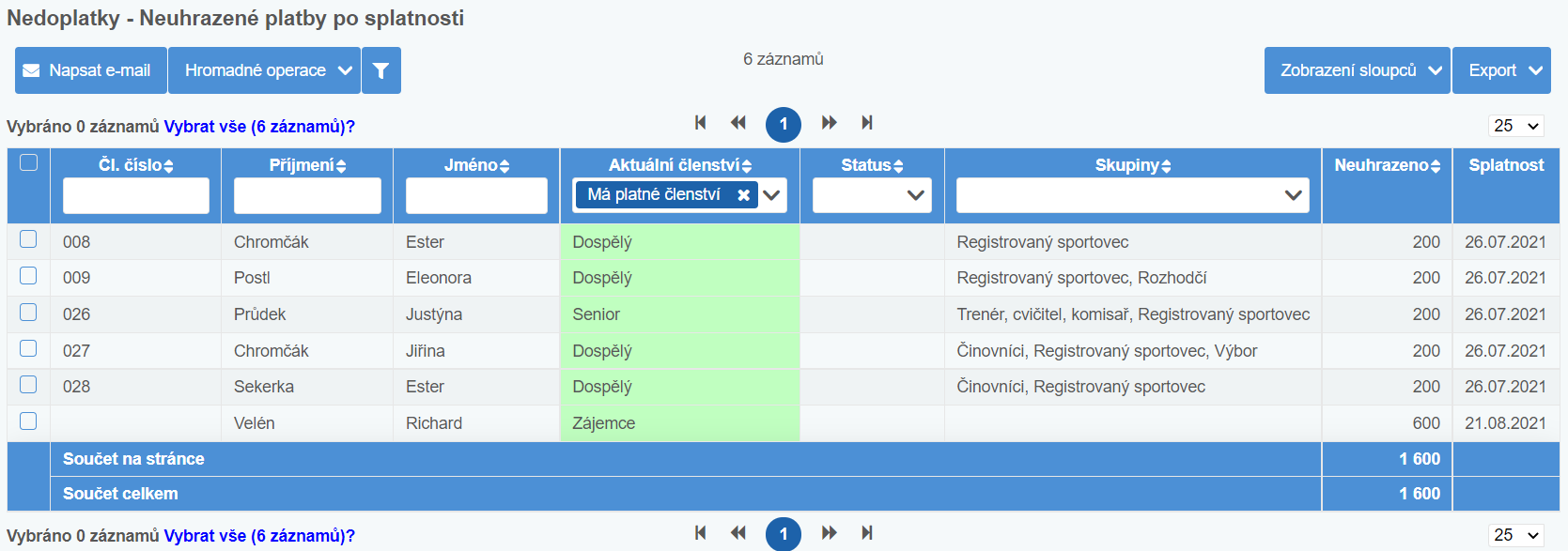
|
Oslovte osoby s neuhrazenými pohledávkami. Z modulu Ekonomika můžete odeslat e-mail vybraným osobám kliknutím na možnost Napsat e-mail a dvojklikem na šablonu Upomínka. Do těla e-mailu se automaticky doplní údaje pro všechny odpovídající pohledávky. E-mail můžete zaslat také z Detail osoby → Členství a platby nebo Detail osoby → Události → Platby po zvolení konkrétní pohledávky a kliknutí na ikonu |
Splatnost pohledávek můžete editovat přes Hromadné operace → Změnit parametry platby.
Párování plateb
Menu Ekonomika → Párování plateb nabízí nahrání plateb z bankovního účtu a přehled spárovaných pohledávek.
|
Párování plateb je dostupné v tarifu PREMIUM a PORTAL. |
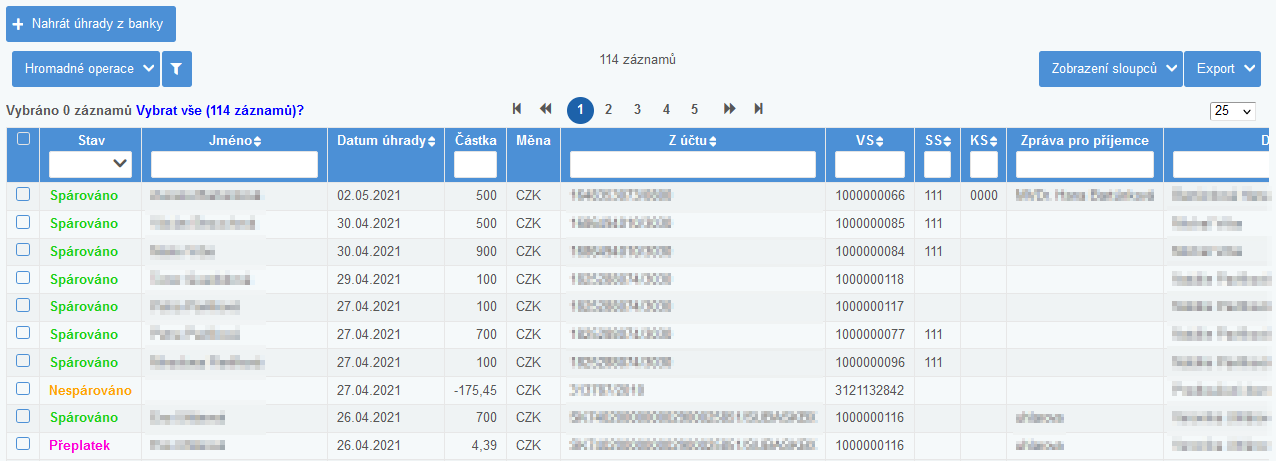
Existují dvě možnosti, jak párování plateb probíhá:
-
v případě účtu u Fio banky může párování probíhat 2x denně zcela automaticky - pro zprovoznění této varianty se prosím obraťte na technickou podporu, rádi vám pomůžeme s nastavením.
-
ručně za pomocí CSV souboru, viz Párování plateb pomocí nahrání souboru.
|
V případě plně automatického párování s účtem vedeným u Fio banky jsou nahrávány veškeré příchozí i odchozí úhrady. |
Princip párování plateb
Systém vyhledává neuhrazené (i částečně uhrazené) pohledávky podle platebních symbolů (VS, SS), které byly vytvořené po vložení pohledávky do systému. Pohledávka může obsahovat pouze VS nebo SS nebo oba symboly. Záleží na tom, aby plátce zadal správné symboly uvedené u pohledávky, pak dojde ke správnému spárování úhrady z banky. Použitím QR platby je zaručeno, že se symboly vyplní správně.
|
Doporučujeme, aby byly platební symboly pro každou pohledávku unikátní. Tak se předejde dalším problémům. Pokud budete chtít v této problematice poradit, obraťte se na naší Technickou podporu. |
Nahraná platba může být ve stavu:
-
Spárováno - úhrada byla spárována s existující pohledávkou.
-
Přeplatek - přeplatek vzniklý po spárování úhrady s existující pohledávkou.
-
Nespárováno - úhradu se nepodařilo spárovat s žádnou existující pohledávkou.
-
Vyřazeno - úhrada z bankovního účtu, který byl vyřazen z automatického párování.
-
Nový záznam - úhrada, která ještě neprošla zpracováním.
-
Odstraněno - Pokud byla odstraněna osoba ze systému, která měla spárované pohledávky, tak se po odstranění pohledávek tyto úhrady nemažou.
|
Výsledky automatického párování je možné upravit pomocí ruční úpravy párování. |
Ruční úprava párování
K úpravě výsledků automatického párování vyberte úhradu a zvolte Hromadné úpravy → Ruční párování plateb.
V dialogu pro úpravu párování:
-
Vyberte osobu nebo instituci.
-
Zvolte pohledávku:
-
ze seznamu existujících pohledávek za pomocí zatržítka v tabulce,
-
založte novou pohledávku tlačítkem +Spárovat s novou platbou.
-
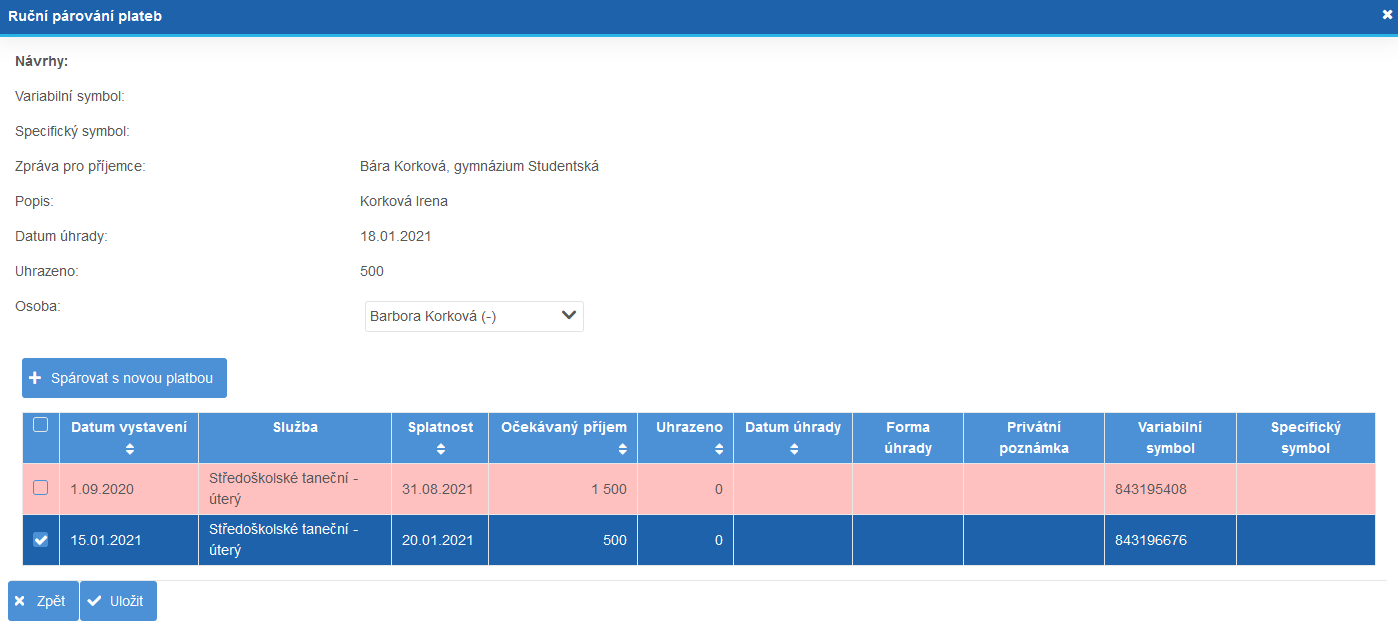
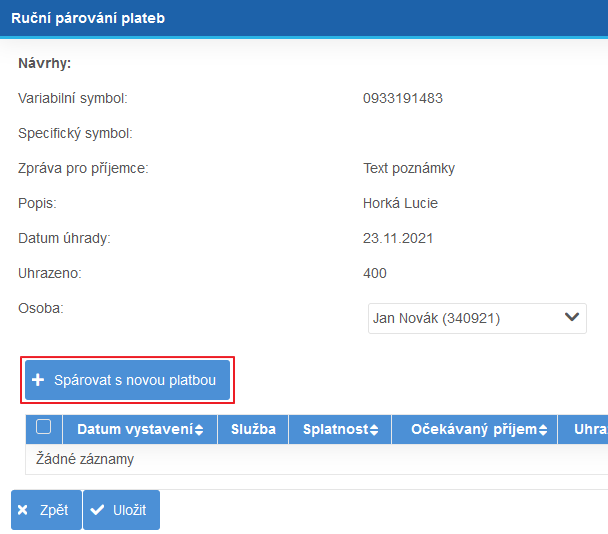
Níže jsou uvedeny typické situace, které mohou při párování nastat a popis jejich řešení.
Chybí platební symboly v úhradě
V případě neuvedení platebních symbolů u úhrady v bance se automaticky úhrada označí jako Nespárováno, protože nelze platbu v tomto případě identifikovat. Tato situace může nastat v případě úhrady přes službu Revolut, která symboly neodešle a musí se přistoupit k ručnímů párování.
Přehozené platební symboly nebo absence některého ze symbolů
Pokud dojde k přehození VS a SS, nebo nejsou uvedeny všechny symboly, pohledávku nelze identifikovat a úhrada se označí jako Nespárováno. Musí se spárovat ručně.
Opětovné použití platebních symbolů z jiné pohledávky
Pokud si plátce nastaví v bance pravidelnou úhradu nebo použije opětovně úhradu z předešlého roku, může se stát, že nová pohledávka bude mít jiné platební symboly. Úhrada se označí jako Nespárováno nebo se označí jako Spárováno, ale s vazbou na jinou existující pohledávku. Nasledně se musí spárovat ručně.
|
Pokud používáte u každé pohledávky stejné platební symboly (nejsou unikátní), může se stát, že v případě existence více neuhrazených pohledávek se vybere jiná pohledávka ke spárování, než která měla původně být uhrazena. Proto zvažte změnu nastavení na generování unikátních platebních symbolů. |
Plátce pošle vyšší částku k úhradě
Tato situace může nastat v případech, že:
-
si plátce splete částku,
-
zaplatí za více osob,
-
přidá násobnou částku k úhradě i na další období dopředu.
Při párování se pohledávka uhradí do její výše a úhrada se rozdělí na dvě, kde jedna bude ve stavu Spárováno, která se promítla do pohledávky a druhá úhrada bude ve stavu Přeplatek. U přeplatku můžete postupovat takto:
-
Přeplatek pošlete plátci zpět na účet a nemusíte jej dále evidovat.
-
V případě, že bude plátce chtít přeplatek použít na další pohledávky, vytvoříte přes ruční párování novou platbu, viz. Ruční spárování platby s nově vytvořenou platbou. Pak se úhrada přepne do stavu Spárováno.
-
V případě úhrady pohledávek za více osob je potřeba osoby vyhledat v ručním párování a spárovat s pohledávkou zobrazenou u vyhledané osoby. Pokud se pošle úhrada za více členů rodiny, po každém spárování se opět úhrada rozdělí na Spárováno a Přeplatek, dokud se všechny přeplatky nespárují.
Částečná úhrada
Pokud plátce poslal nižší částku, provede se párování se zápisem nižší úhrady a stav bude Spárováno. Plátce může doplatek poslat se stejnými platebními údaji. Pokud pošle vyšší částku, než je doplatek, pak se úhrada rozděli stejným způsobem na Spárováno a Přeplatek jako když pošle přeplatek.
|
Při párování se k pohledávce zapisuje i datum úhrady v bance. Pokud pošle plátce doplatek později, přepíše se u pohledávky datum úhrady na datum poslaného doplatku. |
Záměna plátce
Stane se, že plátce zadá platební údaje někoho jiného, u kterého dojde ke spárování. Proto postupujte následovně:
-
Najděte osobu, které byla úhrada nesprávně spárována, nejlépe přes Platby vyhledat podle vadných platebních symbolů.
-
Identifikovanou osobu vyhledejte v seznamu úhrad v párování plateb.
-
Úhradu, i když je uhrazená, vyberte a zvolte ruční párování.
-
V dialogovém okně ručního párování vyhledejte správnou osobu, ke které se má úhrada spárovat.
-
Vyberte pohledávku osoby a dejte spárovat.
Systém odebere nesprávné spárované pohledávce datum úhrady a uhrazenou částku, čili ji uvede do původního stavu. Úhradu pak spáruje k nově zvolené pohledávce.
Vyřazení úhrad z párování
Někdy je potřeba úhrady z párování vyřadit. Typicky se jedná o úhrady, které se netýkají členské základny a není je tedy možné spárovat s žádnou pohledávkou v systému. Toto lze provést ručně přes Hromadné operace → Vyřadit platby.
|
Pokud chcete některou protistranu z párování trvale vyřadit, obraťte se na technickou podporu. |
Párování plateb pomocí nahrání souboru
Pomocí tlačítka +Nahrát úhrady z banky lze provést import seznamu vybraných úhrad vyexportovaného z banky ve formátu CSV. Export by měl obsahovat aktuální úhrady, nikoliv měsíční výpis z účtu, který se generuje až v následujícím měsíci.
|
Obsah souboru CSV seznamu úhrad se liší v závislosti na vaší bance. Pro zpřístupnění importu pro vaši banku se obraťte na technickou podporu. |
Po nahrání plateb je potřeba spustit párování pro zvolené úhrady tlačítkem Hromadné úpravy → Párování plateb.